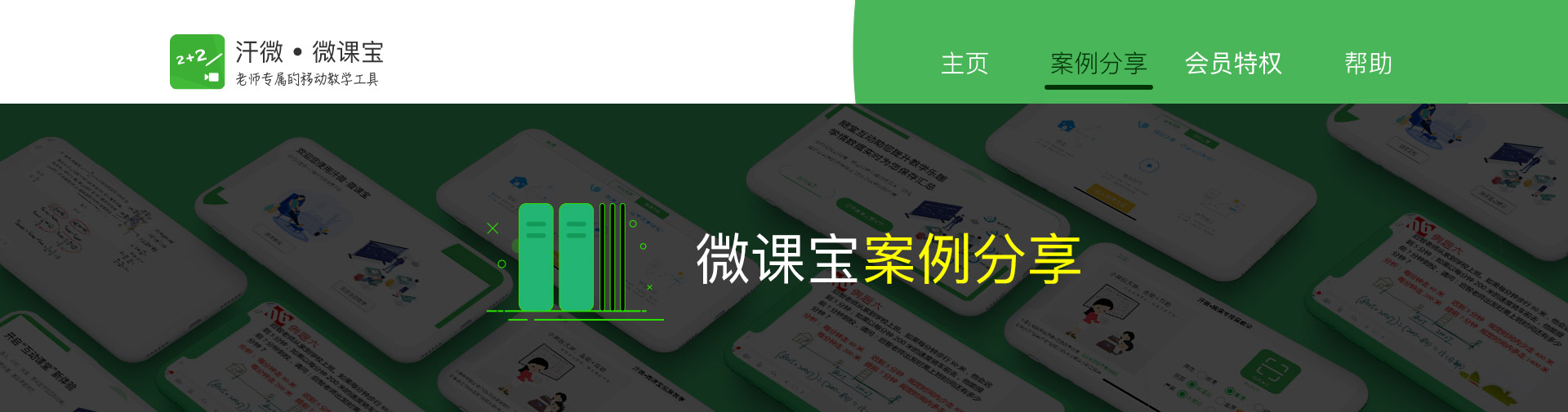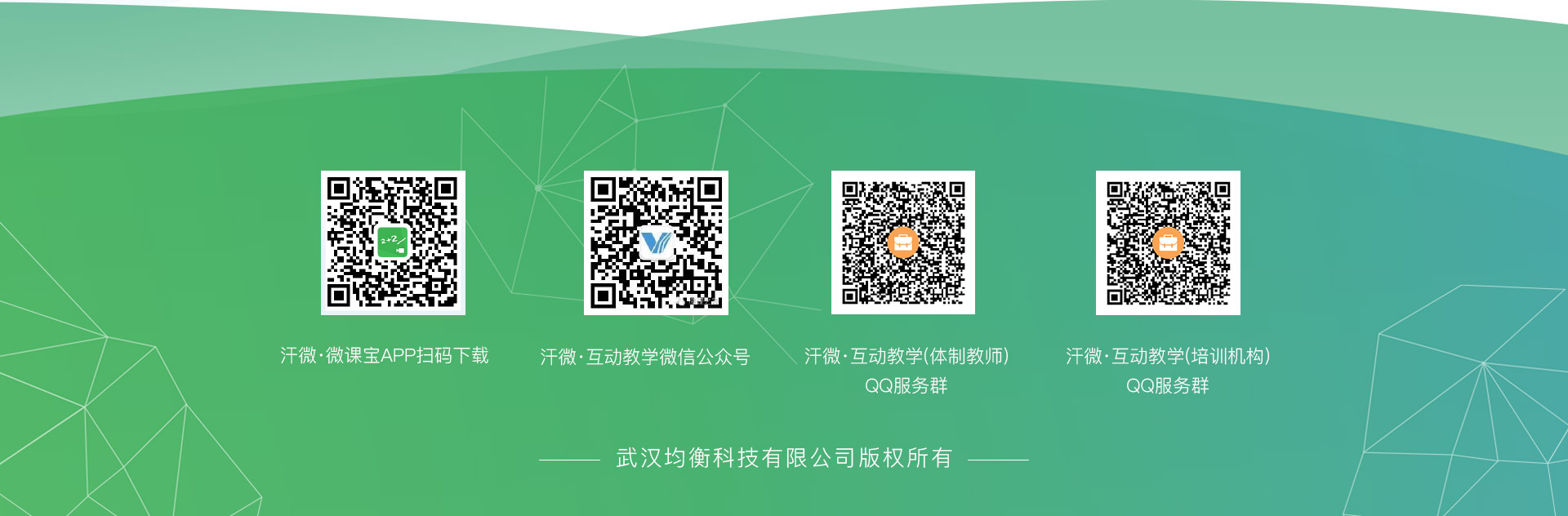老师和学生进行语音互动,有两种连接学生端麦克风进行语音互动的方式:
方式一:老师主动连接学生端麦克风进行语音互动。连接后后,学生不能断开连麦。
方式二:学生主动举手申请语音互动请求,老师同意“接通”后就可以进行视频互动了。
语音互动支持同时与3名学生一起参与语音。
方式一:老师主动连接学生麦克风语音互动
1、 老师在直播间,在“成员”页签中,点击学生姓名后方的“话筒”按钮
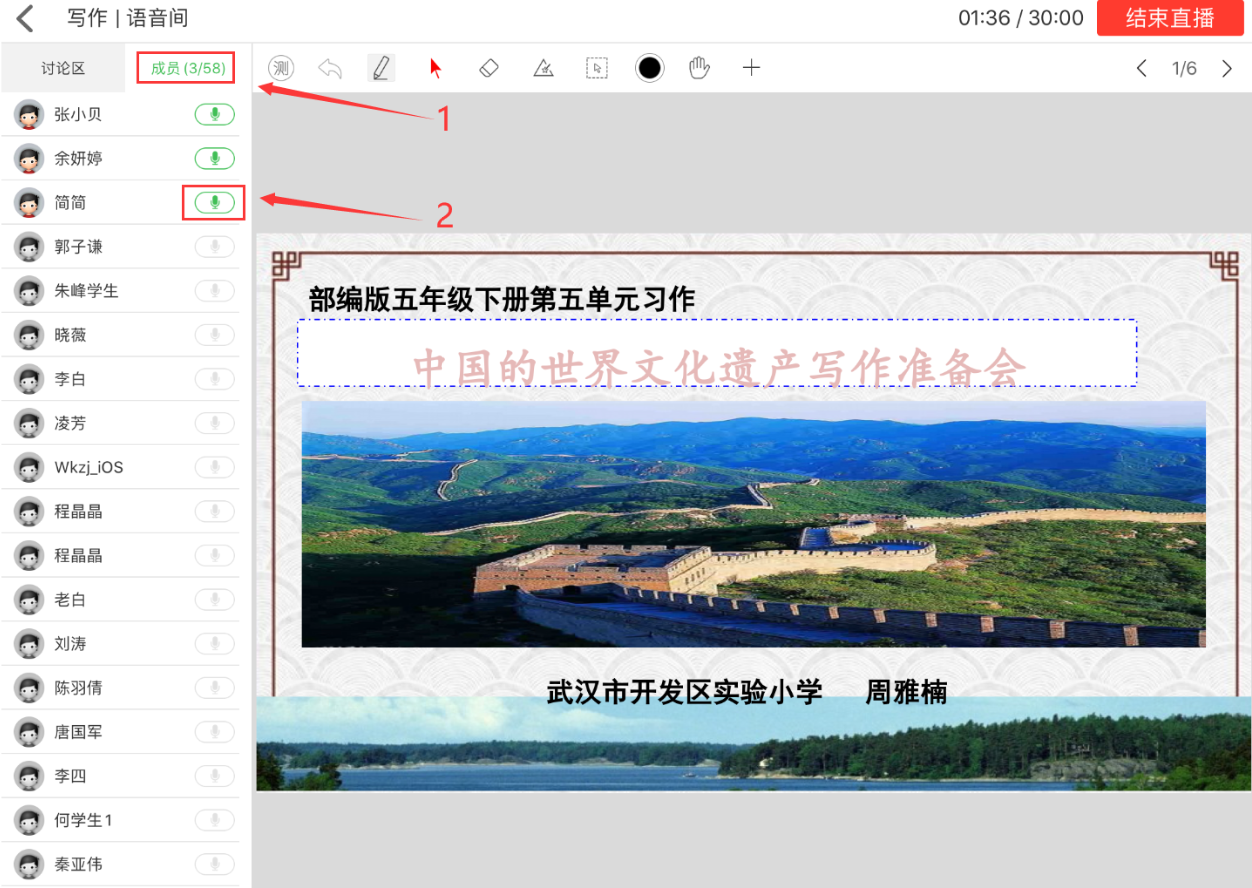
2、 连接成功后,即可连接该学生端的麦克风进行语音互动
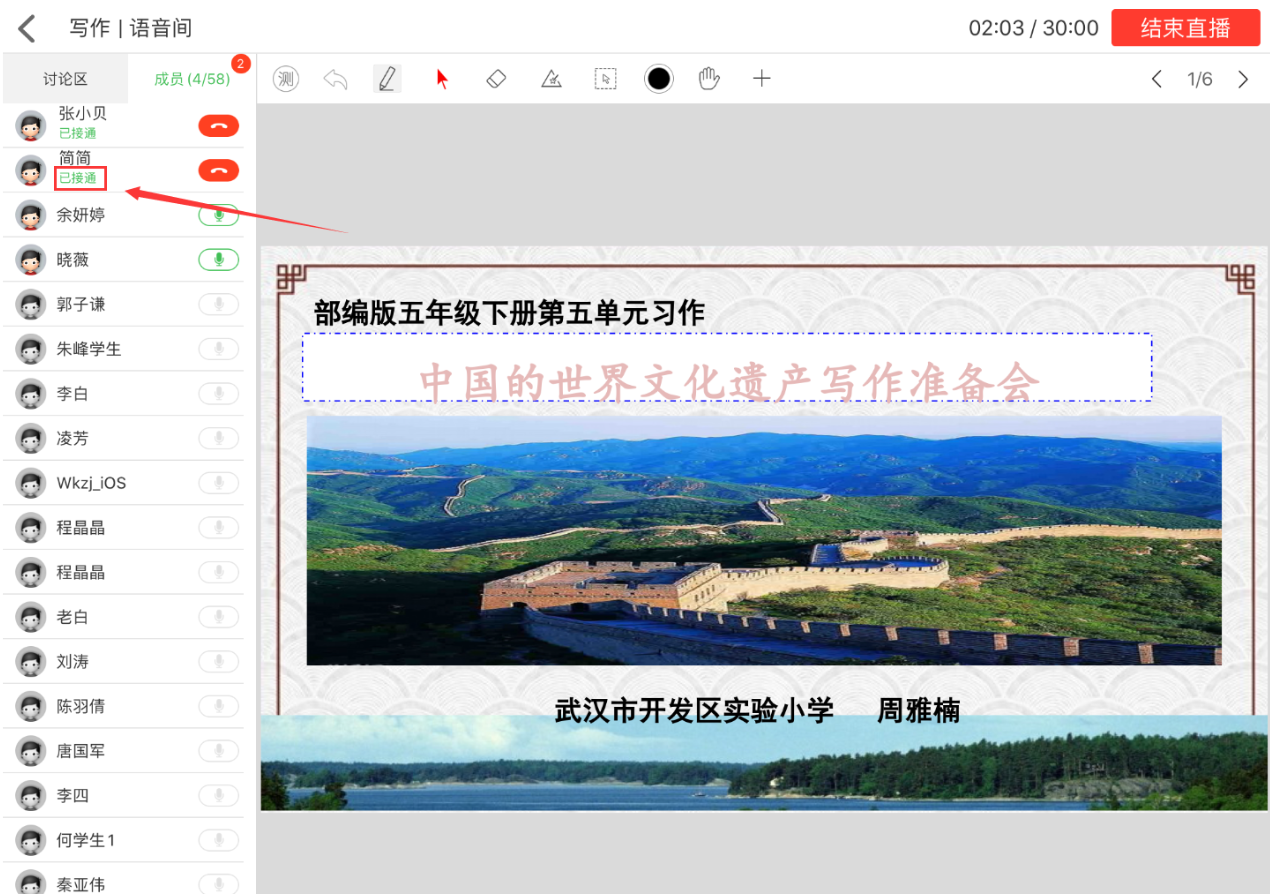
3、 如果需要结束与学生的语音互动,点击学生姓名后方的“挂断”按钮即可
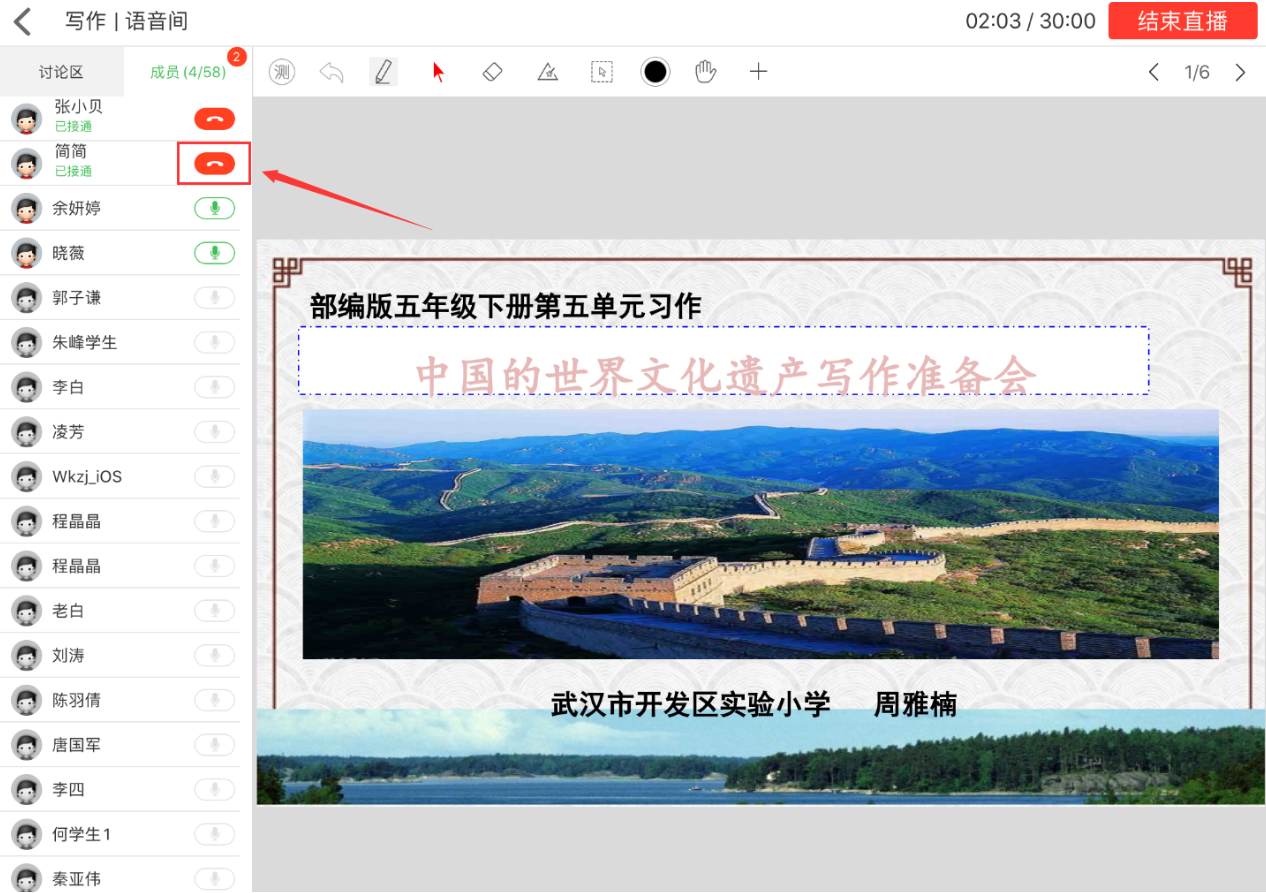
方式二:学生主动举手申请语音互动
一、 学生举手申请语音互动
1、学生在直播间中,点击讨论区上方的“话筒”,开始申请与老师语音互动
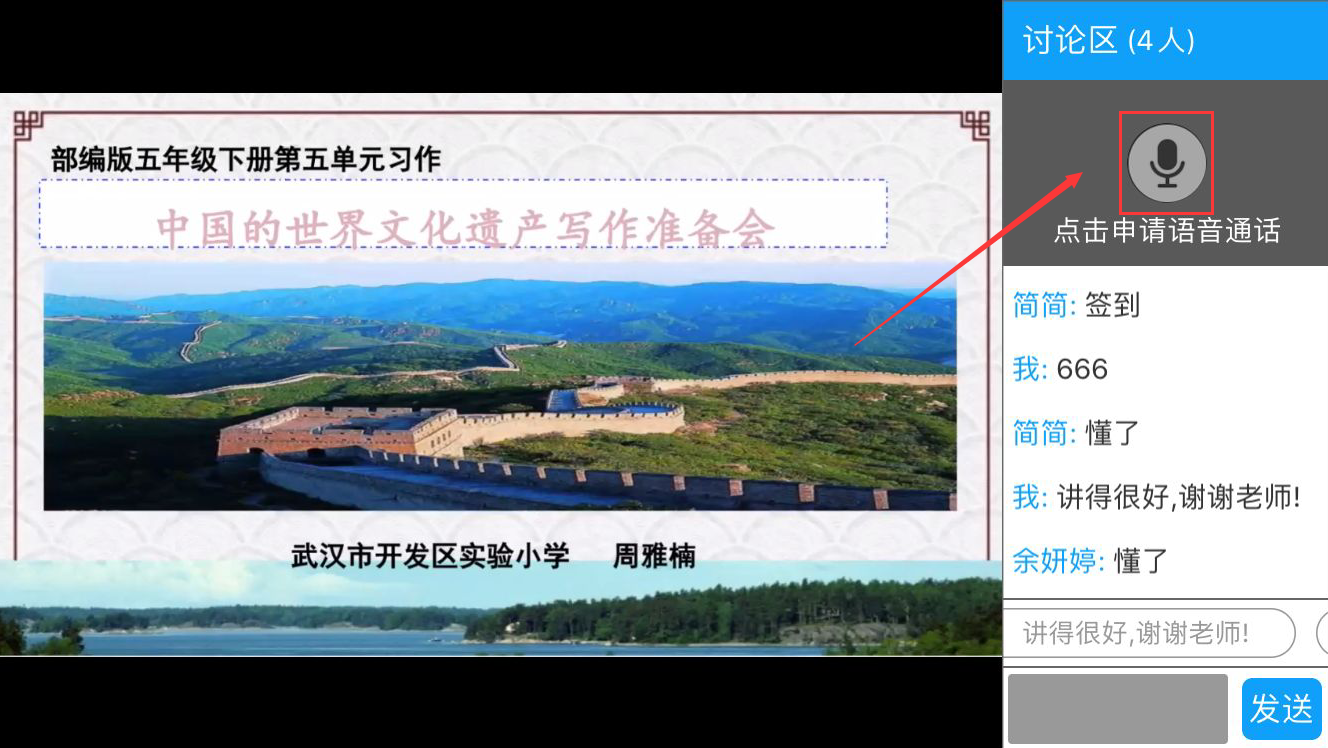
2、申请发出,等待老师接通中。如果老师在一分钟内没有同意语音申请,此次申请会被自动撤回,需重新点击“话筒”再申请
3、老师同意“接通”后,即可与老师语音交流。学生可以主动挂断语音通话
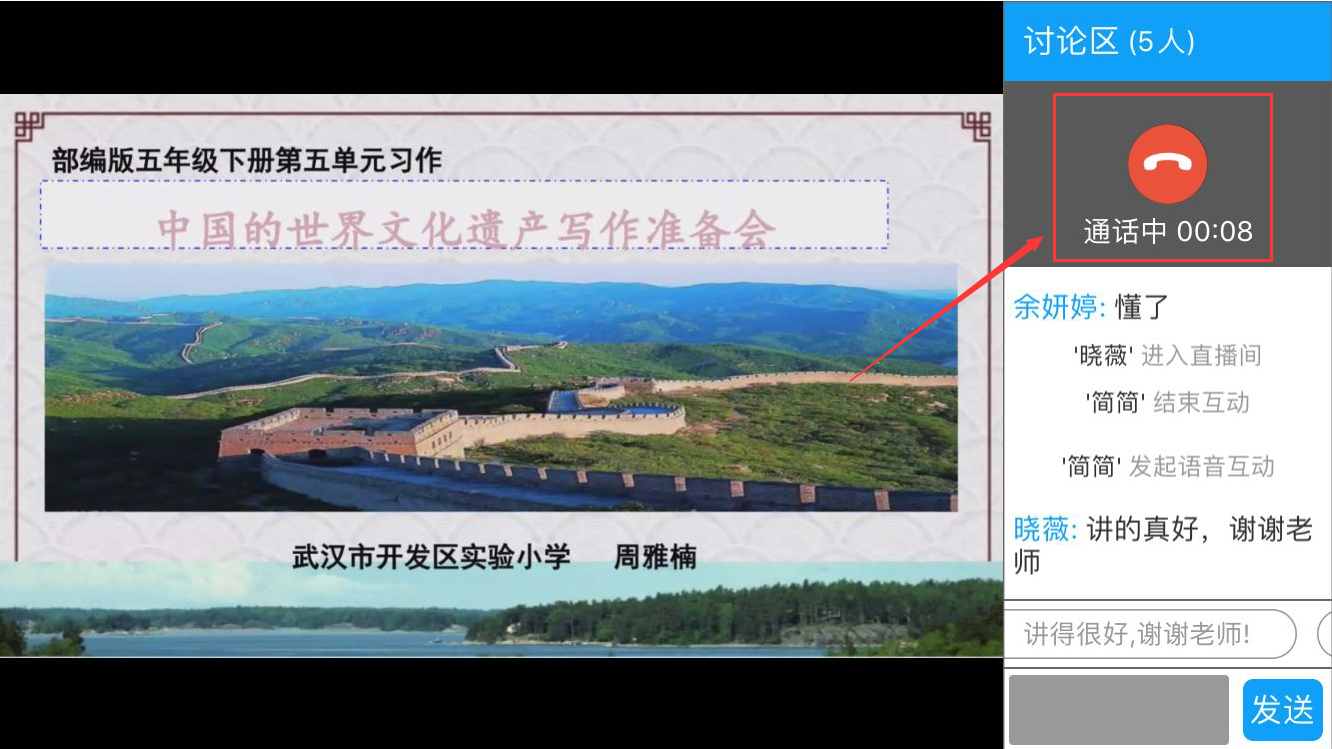
二、老师“接通”学生语音互动
1、老师在直播间,点“成员”页签,查看到申请语音互动学生名单,点击学生名称后面的“接通”按钮
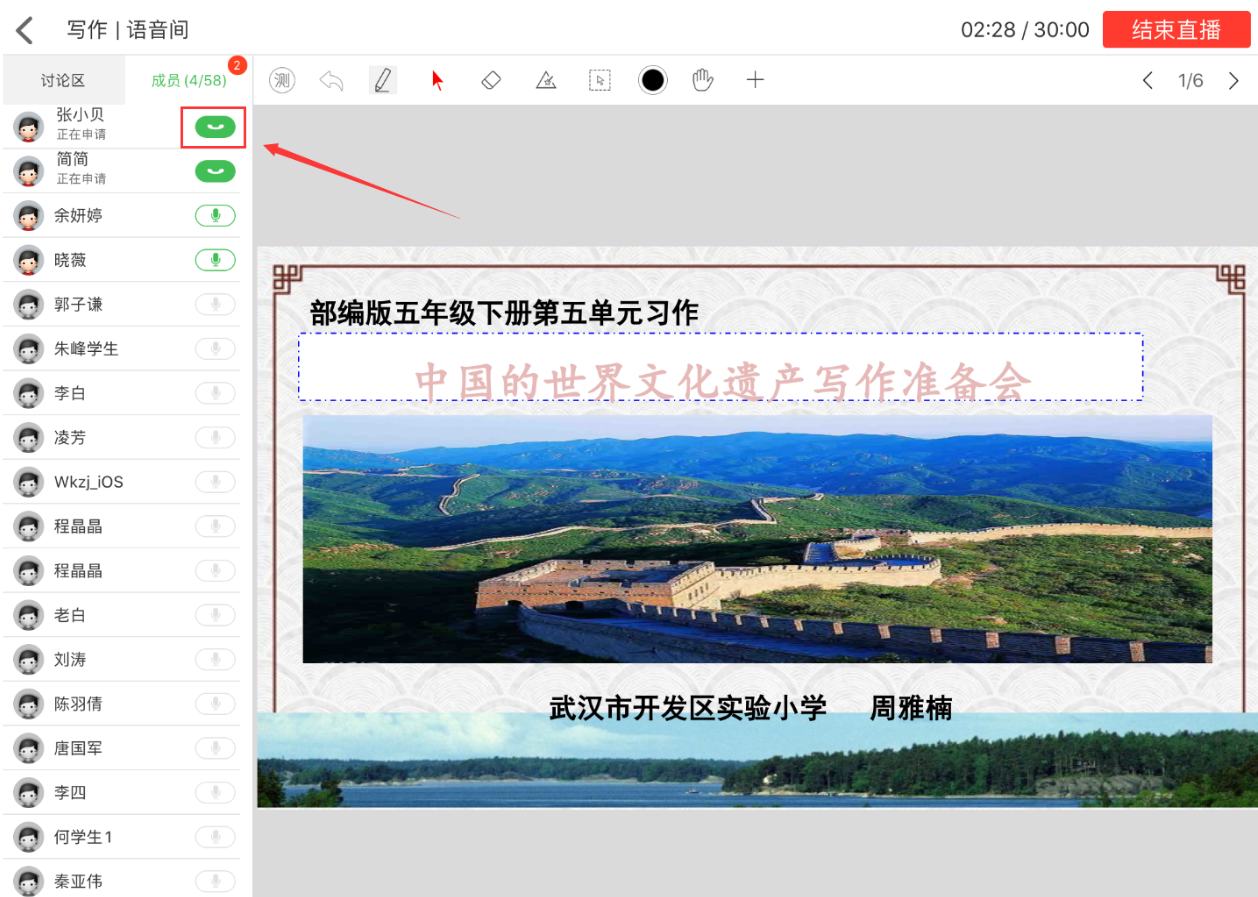
2、语音接通后显示“已接通”,即可与该学生进行语音交流。
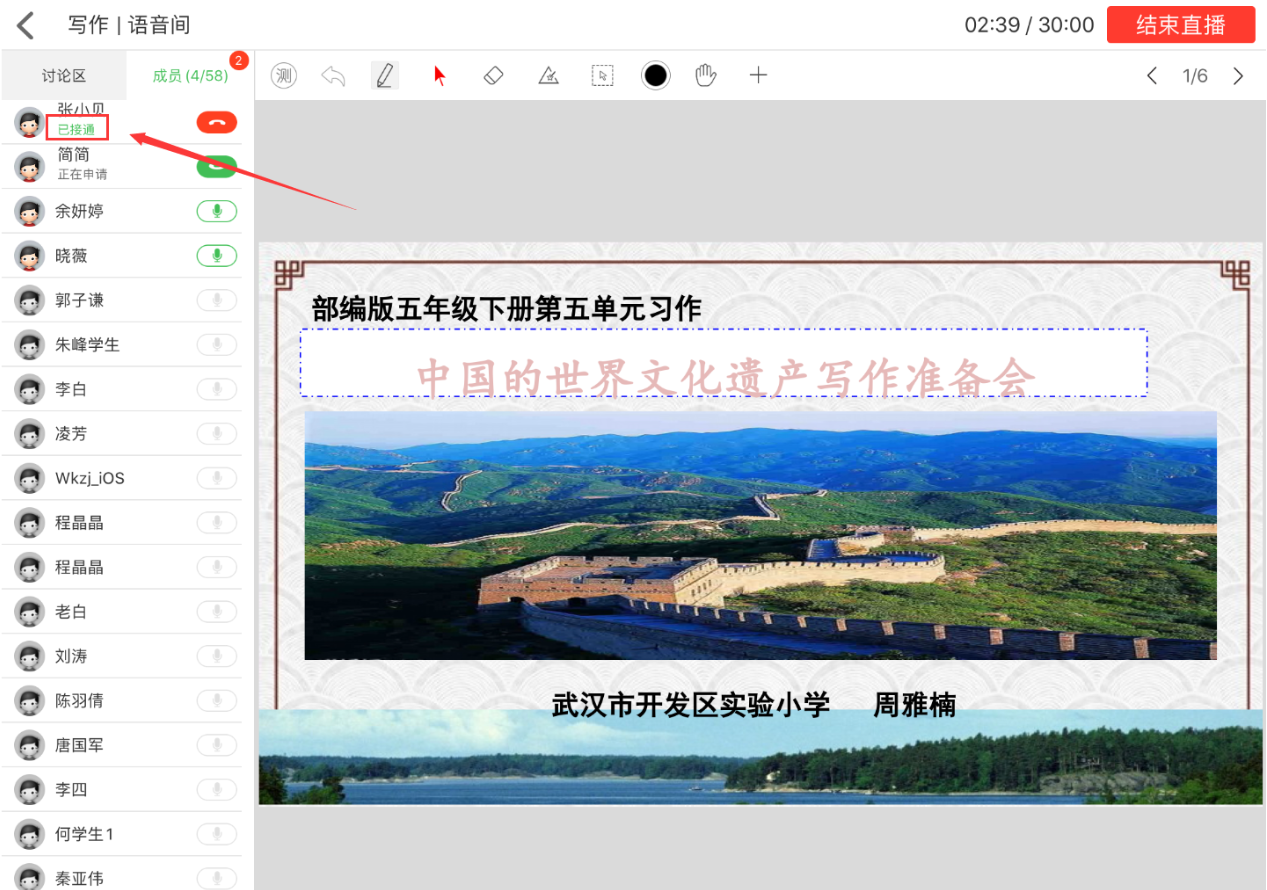
3、如果需要结束与学生的语音,点击学生名称后方的“挂断”按钮即可
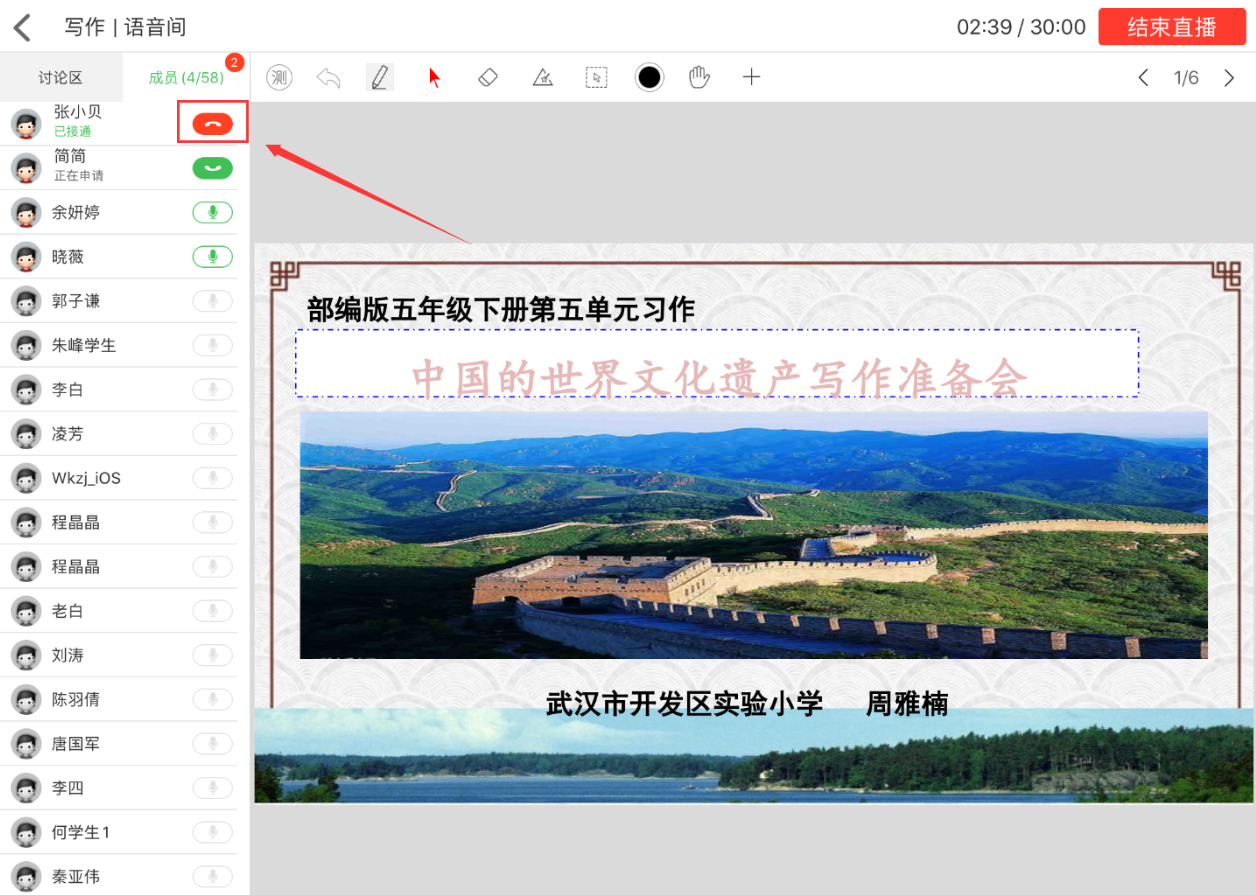
重要说明:学生通过电脑上观看直播并与老师语音互动时,请选择360浏览器